IVA Facturaplus: Actualización y cambios de tipos
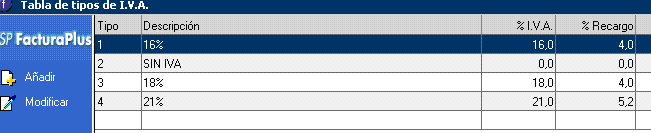
Hola, ya estamos de vuelta de vacaciones y nos encontramos con la dichosa subida del IVA y para que no os calentéis muchos los cascos, hemos escrito un Manual de Operaciones Básico para este caso, para el programa de SAGE FACTURAPLUS.
Lo que pretende este manual es mostraros de una forma sencilla como crear el nuevo tipo de IVA al 21% y como cambiar de forma masiva el nuevo tipo a TODOS los artículos cuyo tipo de IVA era el 18%.
Pero también hay que actualizar el precio IVA incluido, para que no nos llevemos luego la sorpresa si vendemos algún artículo en cuya configuración tengamos que se vende IVA incluido.
Lo primero será descargar de internet el programa DBU.EXE, pero tened cuidado de descargarlo de un lugar fiable. Si no estáis suelto en esta materia, me lo puedes solicitar mediante el formulario de contacto de esta web y estaré encantando de facilitártelo.
Lo segudo es seguir la siguiente guía y realizar los pasos uno a uno, sin saltarse nada.
Recomiendo hacer una copia de seguridad siguiendo vuestro método habitual. Si no sabes, búscate a un informático, que no lo encuentras…. rellena el formulario de contacto en esta web y estaremos encantados de decirte como lo tienes que hacer.
Bueno, vamos al lio.
MOB Actualización IVA en Facturaplus
Precedente
En este caso hay que crear un nuevo tipo de IVA con código 4 que corresponde al 21% y el código del IVA anterior es el 3 que corresponde al 18%.
Facturaplus
Seleccionamos la opción SISTEMA, luego TABLAS GENERALES y por último TIPOS DE IVA
Añadimos el tipo 4 al 21% con el recargo al 5,2%
Cerramos el programa FACTURAPLUS
DBU
Grabamos el dbu.exe en la carpeta de la empresa donde estan los dbf.
Hacemos una copia del fichero ARTICULO.DBF
Ejecutamos DBU y abrimos el fichero ARTICULO.DBF
Ahora pulsamos F6 y seleccionamos REPLACE
Rellenamos el formulario con los siguientes valores, luego pulsamos OK.
Ahora vamos a actualizar la columna NPCONIVA (precio con IVA) con otro REPLACE.
Pulsamos F6
Pulsamos OK
Si utilizamos las plantillas para generar facturas, tendremos que actualizar las líneas de las plantillas, reemplanzando la columna del IVA en esta tabla
pulsamos Ok
Si tenemos configurado los tipos de IVA para los portes en nuestros PROVEEDORES
pulsamos Ok
y nos salimos de DBU
Facturaplus
Antes de nada en la opción UTIL, seleccionamos ORGANIZACIÓN DE FICHEROS y pulsamos SI para confirmar el proceso
Luego vamos a la SISTEMAS, seleccionamos ARTICULOS y hacemos las comprobaciones oportunas para validar el proceso.
Espero que os haya sido de utilidad y que hayáis tenido unas buenas vacaciones.
Nota Si prefieres que lo haga un experto informático de gestión por ti, rellena el formulario de contacto y te lo podemos hacer remotamente, el día y a la hora que nos indiques, por un módico precio de 30€ + IVA.
MAS
01-09-2012
http://www.ctdli.net
Consultoría Tecnológica de la Información, SL
Manual revisado el 3 de septiembre, tras su primer día de uso.
Gracias a las Empresas que han solicitado nuestros servicios para tal fin, que hasta hora son de Logroño, Soria, Arganda del Rey, Palma de Mallorca y Málaga. Gracias de nuevo por su confianza.
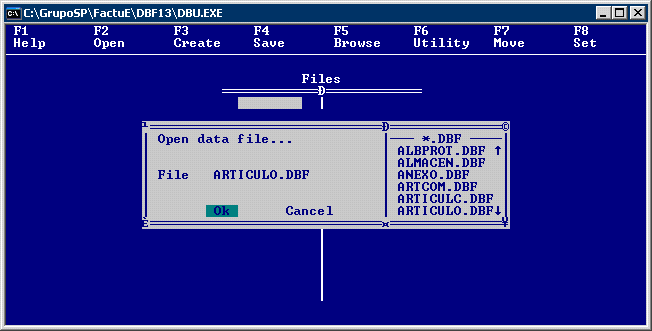
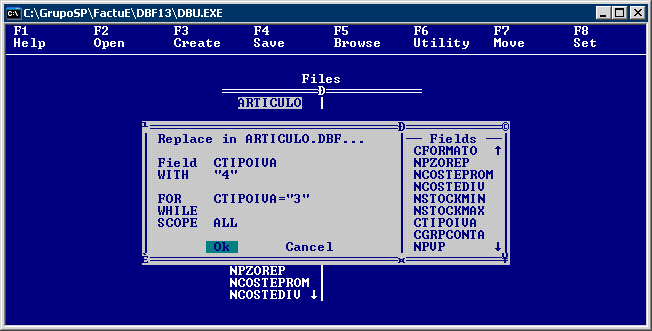
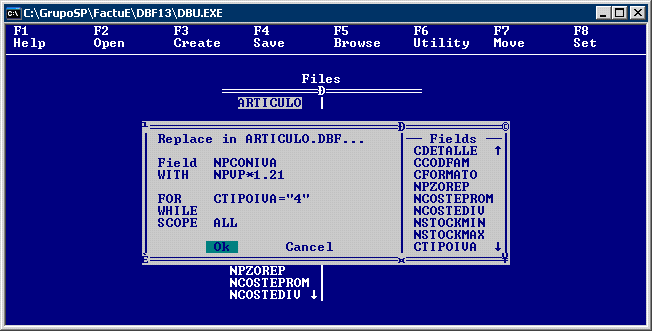
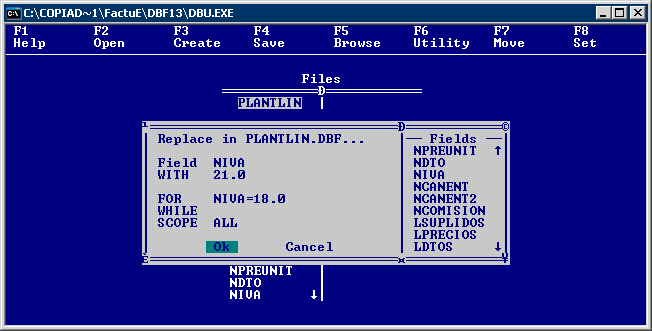
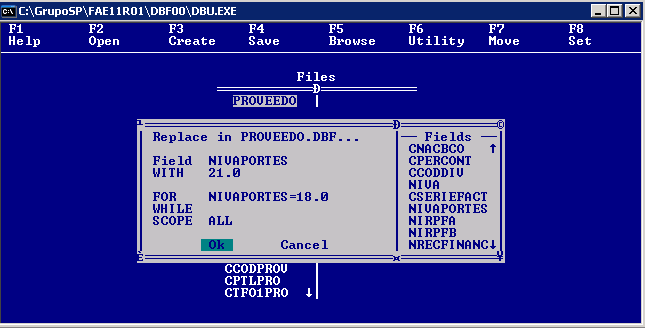
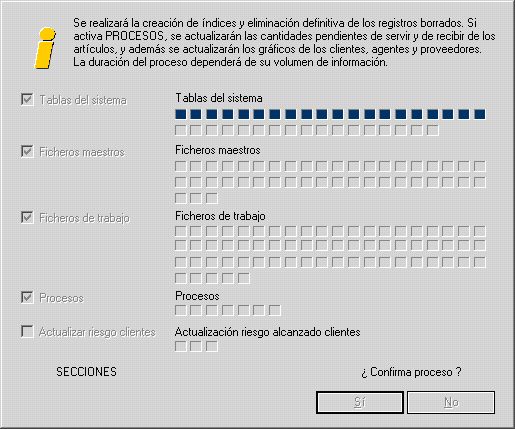
 Follow
Follow
